안녕하세요. 워크앳로터스입니다.
다른 기능 다 빼고 딱 ! 하나만... 맥북 프로나 맥북 에어에서 듀얼 모니터 확장을 위한 용도로 사용할 수 있는 어댑터 제품입니다. 뭐, 당연히 되는거 아냐? 하실수 도 있지만... 아시는 분은 아실겁니다. 따라오세요.
아래 내용은 애플 공식 홈페이지에서 맥북 에어 M1, M2 모델에 대한 제품 세부 사양 정보에서 가져왔습니다. 비디오/디스플레이 지원 항목의 내용을 보시면 "60Hz에서 최대 6K 해상도를 구현하는 외장 디스플레이 1대"라고 적혀있습니다. 그렇습니다. 맥북 에어에서는 외장 모니터 1대만 연결해서 사용이 가능하다는 제약 사항이 있는 거지요.

M1, M2 모델 모두 동일합니다. 근데, 이게 문제가 되는 분들이 계시더라고요. 제가 자주 들러는 mac 관련 카페에서도 많은 분들이 계속 올리는 질문 글의 내용이 바로 요겁니다. M1 맥북 에어를 사용하는데 모니터 2대 연결하는 방법이 없을까요? 뭐, 이런 식으로 말입니다.
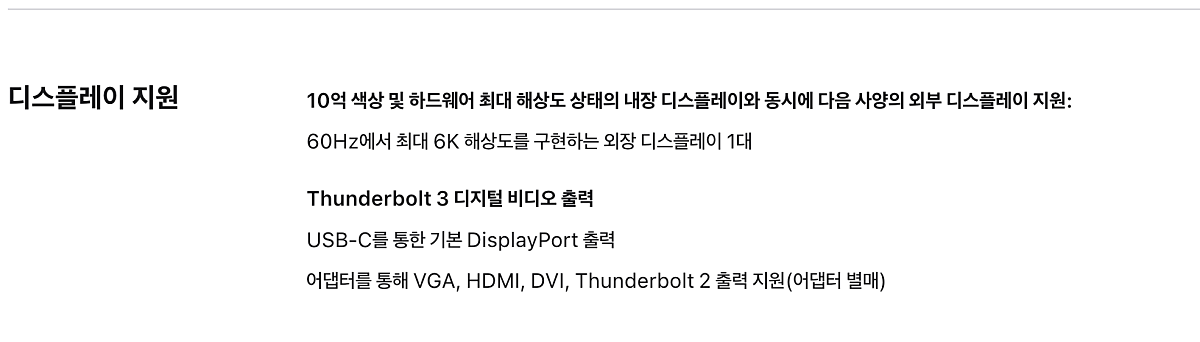
그래서... 오늘 이야기하려는 제품은 바로 이런 질문과 고민을 가지고 계신 분들에게 다른 자잘한 기능 모두 빼고 딱! 모니터 2대 연결하는 기능만 제공하는 기기를 소개하려고 합니다. 멀티 허브, 도킹 스테이션 뭐, 이런 거 아니고 그냥 듀얼 모니터 연결을 위한 어댑터입니다.

애플 맥, 맥북/윈도 모두 사용 가능하고 모니터로 확장/복제 모두 지원하는 4K 60Hz 확장 어댑터입니다. 아모란나라는 곳에서 판매하는 제품으로 디슬레이링크의 DL6950 칩셋을 탑재한 어댑터입니다.

맥북 듀얼 모니터 어댑터 디스플레이링크 DL6950 칩셋 4K 60Hz 확장 젠더 케이블
패키징 박스 측면을 보면... 요렇습니다. 대략 해석을 해보자면... 듀얼 모니터 연결을 위한 핵심은 DisplayLink 사의 DL6950 칩셋이고 4K 60Hz를 지원하고 노트북과는 USB-C 또는 A 타입으로 연결하고 모니터랑은 HDMI 단자를 이용하여 연결을 하는 방식입니다.

뭐, 자세한 내용은 잠시 후 직접 제품을 보면서 모니터와 연결하면서 다시 설명을 드리도록 하고 패키징 박스 후면에는 요렇게 제품 디자인, 제품 특징 그리고 상세 스펙을 소개하고 있습니다.

내부 구성품을 알아보도록 하죠. 박스 포장을 열면... 요렇게 비닐 포장에 들어있는 어댑터 본체랑 사용자 설명서 한 장이 전부입니다. 더 없습니다. 정말 딱~! 모니터 확장이라는 기능에만 집중하고 나머지 모든 것을 아껴서 가격을 낮추었나 봅니다.

요런 부류의 제품이 처음이신 분들은... 아니... 구입을 하신 분들은 가급적 제품 사용 설명서를 살펴보시기를 추천드립니다. 다만... 분량이 많지는 않지만... 영문인지라...

전면에는 Windows OS 기준으로 설명이 되어있고, 후면에는 macOS 기준으로 자세하게 사용을 위한 방법이 표시되어 있습니다. 뭐, 알고 보면 그리 어렵진 않은데... 영문이라...
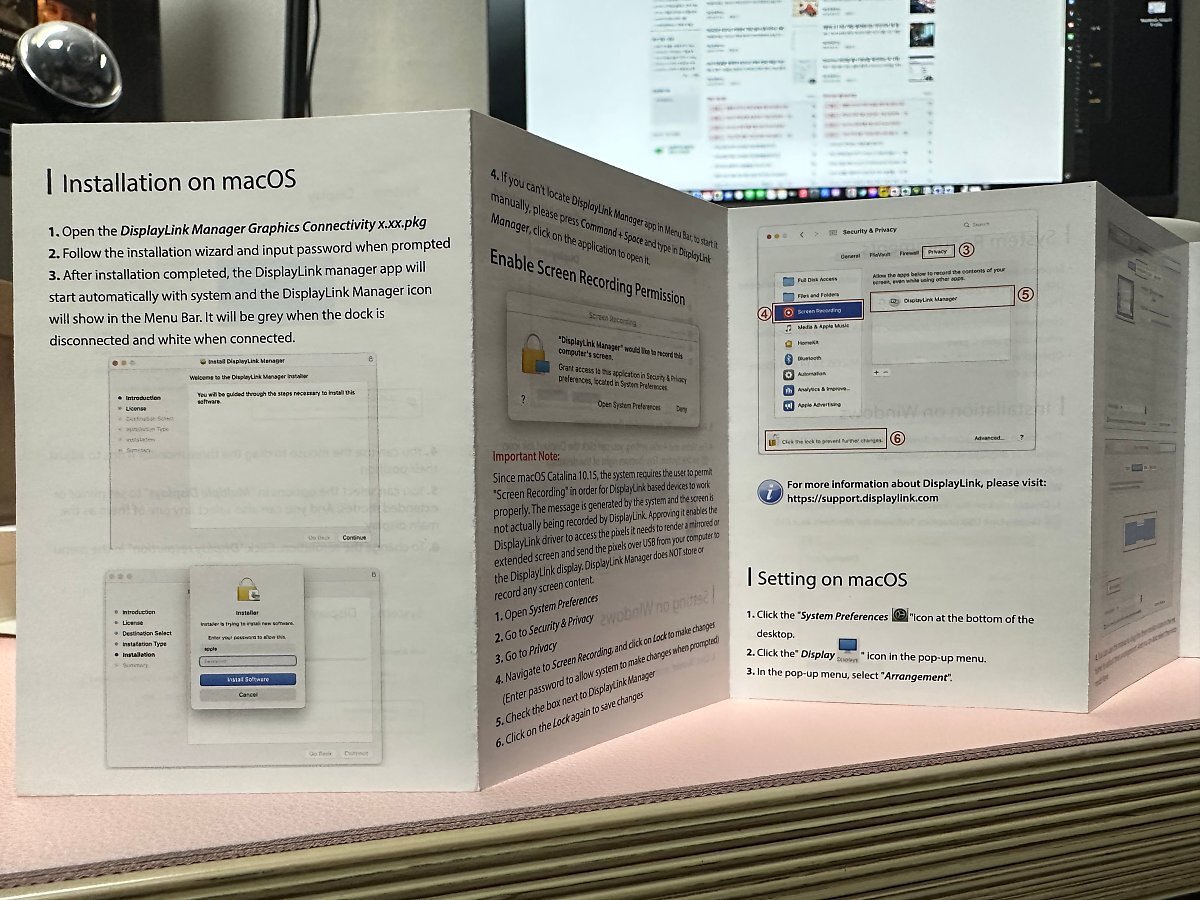
ㅎㅎ 그래서 패키징 박스를 자세히 보시면... 구매 후 반드시 QR코드를 스캔하여 상세 사용 가이드를 참고하라고 합니다.


그럼... 요렇게 한글로 자세하게 사용하는 방법을 살펴보실 수 있습니다. 간단하게 사용 방법을 이야기하자면... 사용하려는 기기 즉 저 같은 경우 맥북 에어 또는 맥북 프로 제품이 될 테고, 윈도 노트북도 상관없습니다. 기기에 디스플레이링크 사의 드라이버를 설치하고 사용하시면 되는 겁니다.

사용 방법에 더하여 많은 분들이 물어보는 질문 내용과 답변을 제공하고 있습니다. 넷플릭스 시청이 가능한지? 클램쉘 모드 사용이 가능한지? 발열은 어느 정도인지?... 저도 요런 내용들을 직접 살펴보고 말씀드리도록 할게요.

생긴 모습은 마치 SSD 혹은 NVMe를 포함하고 있는 외장 하드 디스크 같은 느낌이네요. 어댑터 본체랑 케이블은 일체형입니다. 그리고 외형은 발열 처리를 위한 디자인이라고 직관적으로 알 수 있습니다.

요렇게 측면에서 보면 더 확연하게 드러나죠. 꼬불꼬불 공기랑 접하는 면적을 넓히기 위한 디자인 말입니다. 뭐, 통으로 디자인하거나 고급스럽게 마감을 하는 그런 방식은 아니고 살짝 투박하지만, 튼튼한 느낌이라고 할까요? 올 블랙으로 처리한 건 심플하니 잘한 거 같습니다.

그리고 요기 바로 모니터랑 연결을 위한 HDMI 단자가 2개 있습니다. 순서는 상관없고, 둘 다 4K 60Hz를 지원하고 있으며, 듀얼 모니터 사용 시 확장, 복제(미러링), 피벗 및 클램쉘 모드 모두 지원합니다. 근데, 중요한 건... 꼭 기억하셔야 할 건! 케이블, 모니터 모두 HDMI 2.0 이상을 반드시 지원해야 합니다. 왜 강조하는지 뒤에 다시 말씀드릴게요. 꼭 기억하세요.

그리고 요거 괜찮은 배려인 거 같습니다. 물론 요즘 나오는 노트북에는 C 타입 단자가 대부분 있긴 하지만... 그래도 A 타입 단자에 연결해야 하는 경우가 있을 수 있죠. 그래서 노트북 연결 부분은 요렇게 이 중으로 2개의 단자에 모두 연결할 수 있도록 디자인하였습니다.

자~~~~!@ 그럼 저는 집에 장여사가 사용하는 M1 맥북 에어를 잠시 가져와서 어댑터랑 연결합니다. 맥북 에어에 C 단자에 연결하면 됩니다. 이게 A 타입 젠더 부분이 연결이 되어 있는 상태라 최대한 빼서 사용하는데, 요렇게 배치를 하는 게 최선이더군요.

잉? 연결하자마자... 이게 뜨네요. 요건 당연히 허용을 해줘야겠지요. 일단 준비물 좀 챙기고 드라이버 설치하도록 할게요.
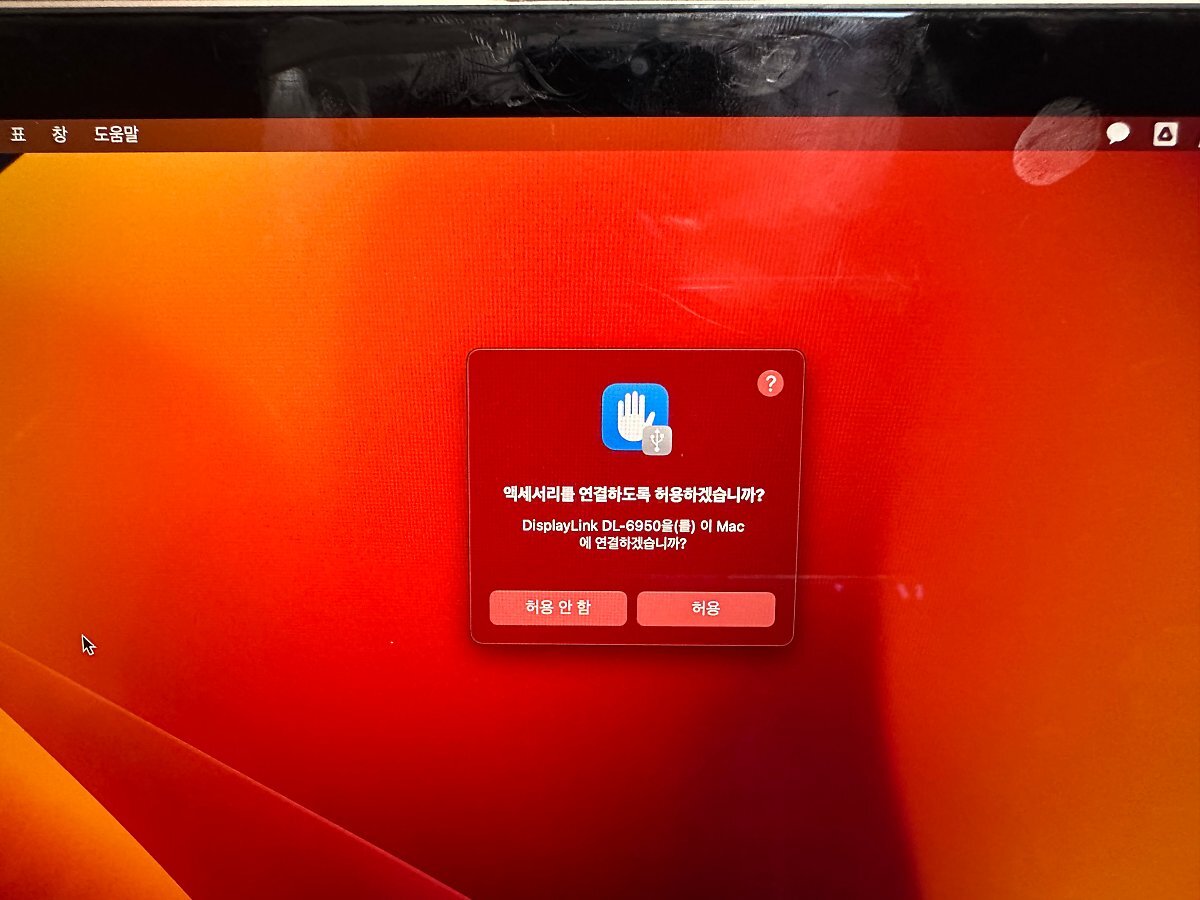
맥북 에어를 2개의 모니터랑 연결하기 위하여 케이블을 준비해야 합니다. 모니터에서도 HDMI 단자가 있으니까 저는 HDMI to HDMI 케이블을 2개 준비하였습니다.(ㅎㅎ 이때까지만 해도 제대로 준비가 되었다고 생각했는데... 뒤에 뭐가 문제인지 이야기 드릴게요.)

그리고 어댑터랑 연결한 케이블은 지금 아래 화면에 보이는 오른쪽 2대의 모니터와 연결을 할 것입니다.

원래는 맥 미니랑 연결해서 업무용으로 사용하는 모니터인데, 지금은 맥 미니 전원을 꺼두었습니다. 왼쪽은 2K QHD 모니터이고 오른쪽은 4K UHD 모니터입니다. 4K 모니터가 2대면 좋겠지만... 일단 제가 가지고 있는 환경에서는 2K랑 4K 모니터 요렇게 연결할게요.

연결한다고 해서 바로 M1 맥북 에어의 화면이 두 개의 모니터에 나타나진 않습니다. 앞에서 말씀드렸죠. DisplayLink 사의 드라이버를 설치해야 한다고... 패키징 박스 QR코드를 이용하셔도 좋고, 아님 구글에서 DisplayLink라고 검색해서 찾아가셔도 좋습니다.
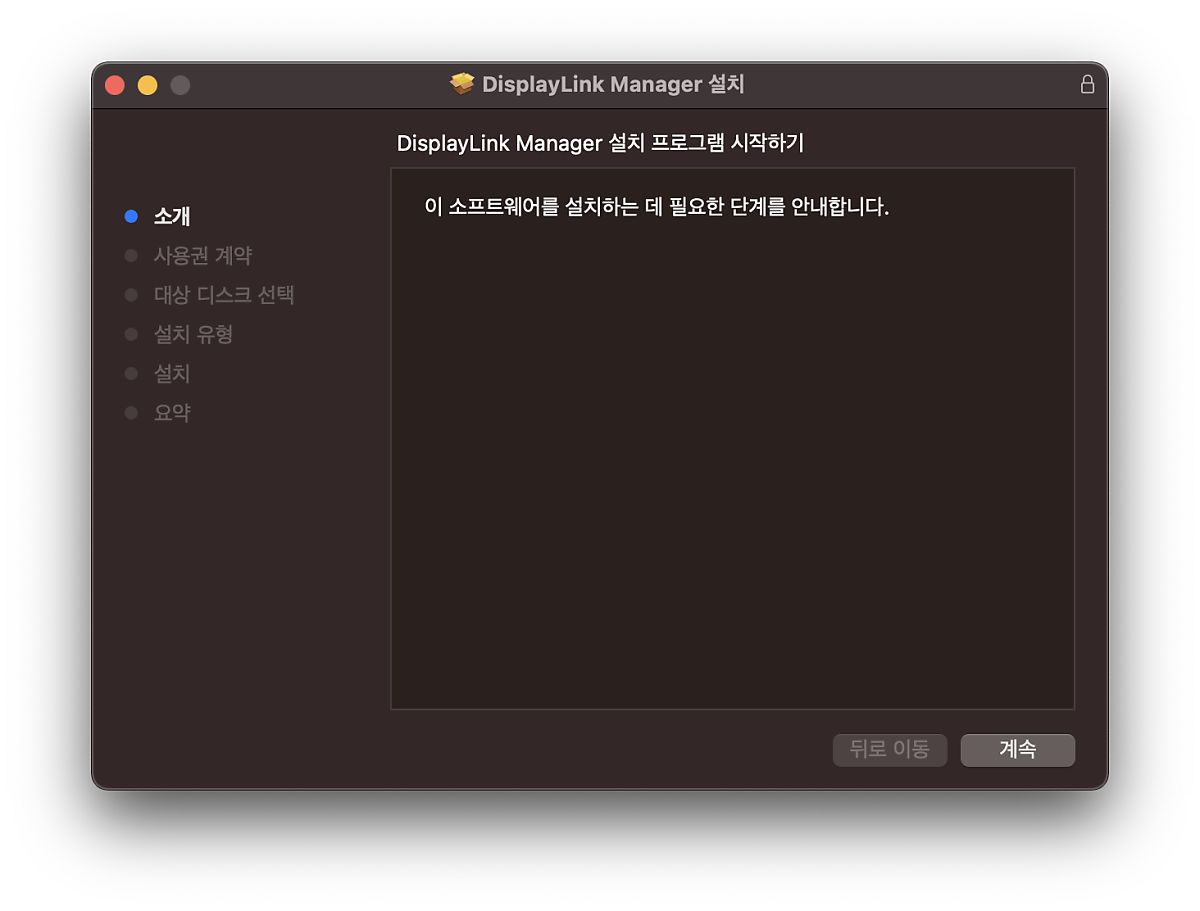
그리고 여러분이 사용하시는 OS에 적합한 드라이버를 찾아서 설치하시면 됩니다. 설치 과정은 길게 설명드리지 않을게요. 아래 화면대로만 따라서 진행하시면 어렵지 않게 설치가 완료될 겁니다.

설치 과정에서 요런 팝업 메시지를 만나게 될 수 있습니다. 절대 거부 버튼 누르지 마시고 시스템 설정 열기를 선택하셔서...

개인정보 보호 및 보안 메뉴에서 화면 기록 항목을 보시면 DisplayLink Manager가 포함되어 있고 이게 Enable 되어 있는 것을 확인하셔야 합니다.

그럼~~~~~~ 짜~~~~란~~~~~ 요렇게 양쪽 모니터 화면에 M1 맥북 에어의 화면이 확장 방식으로 표시가 되는 겁니다. 놀랍지 않나요. ㅎㅎ 이때까지만 해도 모든 게 정상이고 제대로 되고 있다고 생각하였습니다.

실행한 DisplayLink 드라이버 설정 화면도 살펴보고... 화면 피벗 기능도 설정에서 제어할 수 있네요. 어라? 근데, 뭔가 이상합니다. 모니터 2개 중에 2K 모니터는 제대로 인식이 되는 거 같은데, 4K 모니터는 뭔가 인식이 안 되는 것도 아니고 되는 것도 아닌듯하네요. No Monitor라고 하는데, 화면은 분명히 표시가 되는데...
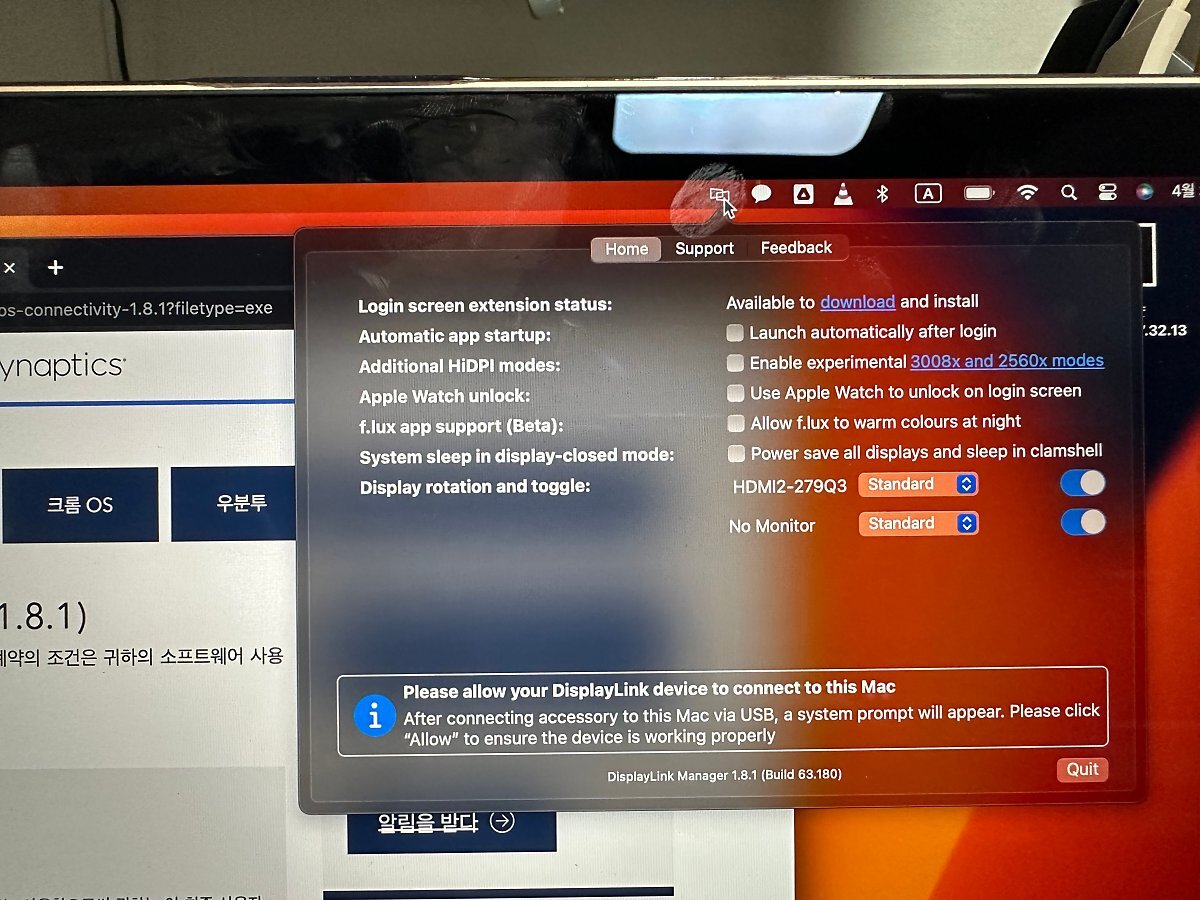
업체에 문의도 해보고 가이드를 받아서 확인한 결과 4K UHD 모니터에 표시된 화면은 FHD였습니다. 즉, HDMI 2.0 이상을 지원하는 케이블을 사용해야 하는데, 이게 스펙이 그보다 낮은 버전이었더군요. 4K 모니터 구입할 때 동봉된 HDMI 케이블을 이용하니 정상적으로 4K 60Hz 확인이 되었습니다.

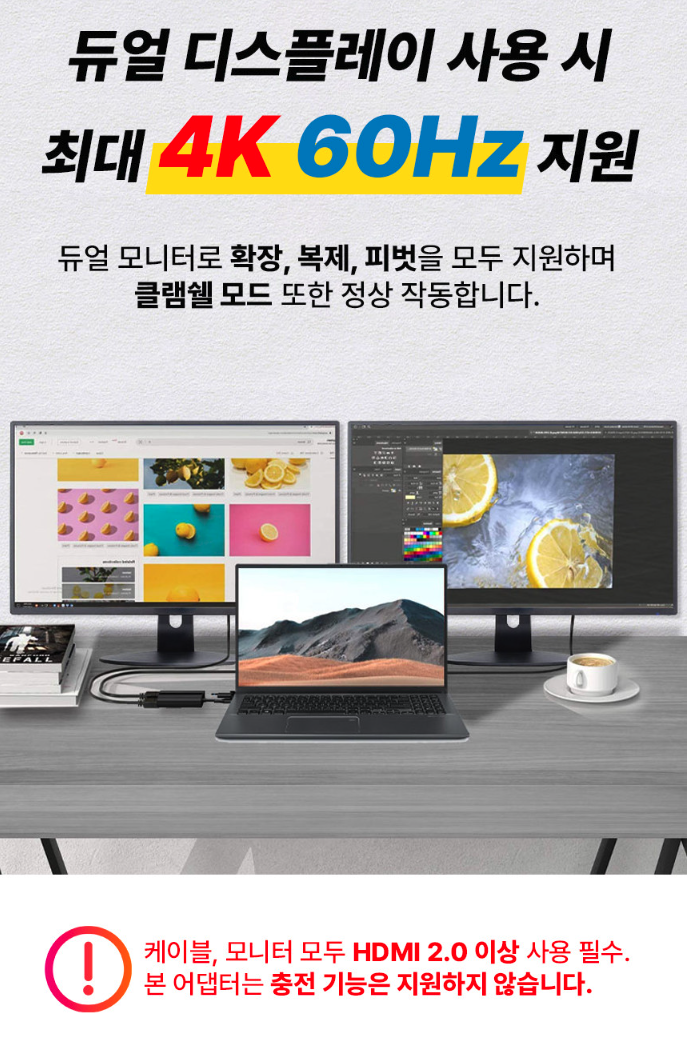
그래서 글 서두에 꼭 주의해서 HDMI 2.0 이상을 지원하는 케이블과 모니터를 사용해야 한다고 말씀을 드렸던 겁니다. 이번엔 제가 업무용으로 사용하는 맥북 프로 15형 2019년 모델을 이용해서 몇 가지 기능을 더 소개하도록 할게요.

케이블을 바꾸고 나서는 M1 맥북 에어도 그렇고 맥북 프로도 마찬가지로 2K, 4K 모니터 2대에 정상적으로 해상도, 주사율 인식이 되어서 화면이 표시가 되는 겁니다.

가운데 맥북 프로 내장 디스플레이 정보 확인 완료

왼쪽 2K QHD 모니터 60Hz 지원 확인 완료

오른쪽 4K UHD 모니터에서 60Hz 지원 확인 완료

마무리는 OTT 콘텐츠에 대한 이야기를 잠시 하도록 할게요. 기본적으로 HDCP를 지원하기 때문에 넷플릭스, 디즈니+, 애플 TV+ 등 다양한 OTT 콘텐츠 시청이 가능한데요. 한 가지 꼭 알고 계셔야 할 부분이 있습니다. 지금 아래 화면에서 보시면 연결된 외장 모니터에 사파리 브라우저랑 크롬 브라우저를 이용해서 넷플릭스로 콘텐츠를 보려고 하는데... 자막만 나타나고 화면은 표시가 안되는 겁니다.

놀라지 마시고... 맥북의 경우 화면 확장 시 사파리 브라우저에서 콘텐츠 관련 보안 기능으로 넷플릭스 재생이 되지 않습니다. 이럴 때는 크롬 브라우저를 사용하세요. 단, 크롬 브라우저 설정에서 "가능한 경우 하드웨어 가속 사용" 옵션을 끄고 사용하시면 됩니다.
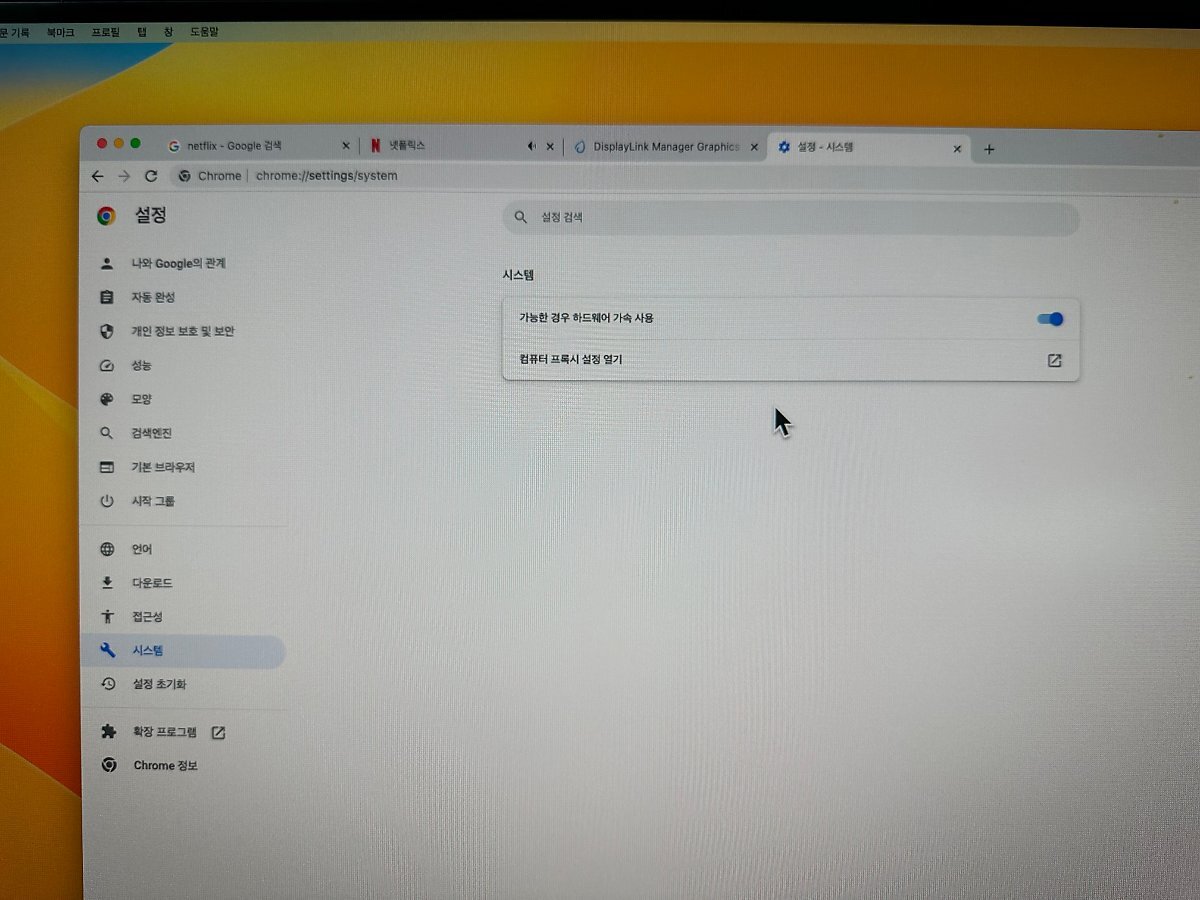
요렇게 말입니다. 제 생각에는 맥북 에어나 맥북 프로 노트북 하나만 사용하면서 외부에서는 휴대성을 살펴서 업무용으로 사용하고 집에 와서는 확장성과 편의성을 높이기 위하여 모니터를 연결하고 사용하시는 분들에게는 요런 어댑터 제품 괜찮을 거 같습니다.

제품 세부 사양은 이러합니다.

맥북 프로에 본 어댑터 제품 2개를 이용하여 모니터를 4개 연결하고 맥북 프로 C 단자에 모니터 직접 연결해서 총 5개의 외부 모니터 연결도 가능하다고 하는데... ㅎㅎ 실제 그 정도까지는 사용할 일이 없을 거 같아서 그렇구나 하고 넘어가렵니다. 여하튼 딱~~~!@ 모니터 확장 기능만 필요한 분들에게는 괜찮은 선택지가 될 거 같네요.

저는 위 상품을 홍보하면서 해당 업체로부터 상품을 무상으로 지원받았으며 주관적인 사용 경험을 바탕으로 글을 작성하였습니다.
원본 콘텐츠는 아래 이미지 링크를 클릭하여 확인하실 수 있습니다.
https://blog.naver.com/kyyoung92/223069151600
다른거 없이 딱! 맥북 프로, 맥북 에어에 듀얼 모니터 확장용 4K 60Hz 어댑터입니다.
아래 내용은 애플 공식 홈페이지에서 맥북 에어 M1, M2 모델에 대한 제품 세부 사양 정보에서 가져왔습니...
blog.naver.com
#맥북듀얼모니터#듀얼모니터#듀얼모니터케이블#디스플레이링크#displaylink#듀얼모니터어댑터#DL6950#맥북프로듀얼모니터#맥북에어듀얼모니터#듀얼모니터젠더
'소소한 IT 기기들' 카테고리의 다른 글
| 싱가포르 출장 혹은 여행 가시는 분들은 전원 플러그 정보 확인하고 가시면 좋습니다. (2) | 2023.04.28 |
|---|---|
| [개봉기] NAS 아니죠! 퍼스널 스마트 서버, 아크로 메이트의 아크로박스라고 합니다. (8) | 2023.04.22 |
| 맥북 전용 도킹스테이션을 찾는다면, IVANKY VCD07 고려해 볼 만합니다. (0) | 2023.04.14 |
| [인증샷] 월요일 아침 뜻하지 않게 행운이 찾아왔습니다. hiby r5 뮤직 플레이어 득템 (0) | 2023.04.14 |
| 어라? 언제부터 애플 TV에서 쿠팡플레이 콘텐츠 시청이 가능했던 건가요? (0) | 2023.04.14 |
